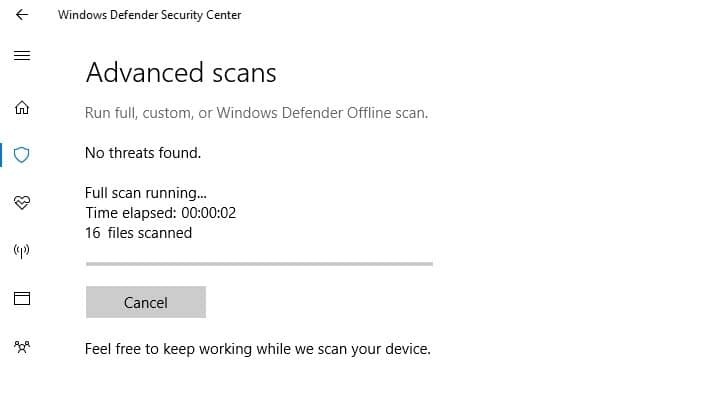- TDSSKiller एक आसान काम है उपयोगिता के लिये शुद्धिकरण रूटकिट्स, लेकिन कार्यक्रम हमेशा कुछ के लिए शुरू नहीं होता उपयोगकर्ताओं.
- इस समस्या निवारण मार्गदर्शिका में कुछ शामिल हैं प्रस्तावों के लिये फिक्सिंग TDSSKiller स्टार्टअप मुद्दे।
- आप हमारे. पर कई आसान समस्या निवारण मार्गदर्शिकाओं के माध्यम से ब्राउज़ कर सकते हैं हब को ठीक करें.
- चेक हमारे बाहर एंटीवायरस अनुभाग अन्य उपयोगी और अनुसरण करने में आसान गाइड के माध्यम से ब्राउज़ करने के लिए।

यह सॉफ़्टवेयर आपके ड्राइवरों को चालू रखेगा, इस प्रकार आपको सामान्य कंप्यूटर त्रुटियों और हार्डवेयर विफलता से सुरक्षित रखेगा। 3 आसान चरणों में अब अपने सभी ड्राइवरों की जाँच करें:
- ड्राइवर फिक्स डाउनलोड करें (सत्यापित डाउनलोड फ़ाइल)।
- क्लिक स्कैन शुरू करें सभी समस्याग्रस्त ड्राइवरों को खोजने के लिए।
- क्लिक ड्राइवर अपडेट करें नए संस्करण प्राप्त करने और सिस्टम की खराबी से बचने के लिए।
- DriverFix द्वारा डाउनलोड किया गया है 0 इस महीने पाठकों।
TDSSKiller एक है Kaspersky TDSS जैसे रूटकिट्स को हटाने के लिए उपयोगिता। हालाँकि, कुछ उपयोगकर्ताओं ने Kaspersky फ़ोरम पर कहा है कि वे TDSSKiller प्रोग्राम नहीं चला सकते हैं।
नतीजतन, TDSSKiller काम नहीं करता है, लेकिन चिंता न करें। यह मार्गदर्शिका आपको इस समस्या को हमेशा के लिए ठीक करने के लिए कई तरह के समाधान प्रदान करेगी।
अगर यह काम नहीं कर रहा है तो मैं TDSSKiller को कैसे ठीक कर सकता हूं?
1. मैलवेयर स्कैन चलाएं

- मालवेयरबाइट्स डाउनलोड और इंस्टॉल करें।
- सॉफ्टवेयर खोलें।
- दबाएं स्कैन बटन।
- प्रक्रिया पूरी होने की प्रतीक्षा करें।

Malwarebytes
अपने सिस्टम को बेहतर तरीके से चालू रखें और इस शक्तिशाली लेकिन उपयोग में आसान सॉफ्टवेयर के साथ किसी भी ऑनलाइन खतरे से हमेशा सुरक्षित रहें!
बेवसाइट देखना
2. TDSSKiller को एक व्यवस्थापक के रूप में चलाएँ
- दबाओ विंडोज कुंजी + ई हॉटकी
- वह फ़ोल्डर खोलें जिसमें TDSSKiller शामिल है।
- राइट-क्लिक करें TDSSKiller.exe इसका संदर्भ मेनू खोलने के लिए।

- फिर चुनें व्यवस्थापक के रूप में चलाएं संदर्भ मेनू विकल्प।
3. TDSSKiller को सुरक्षित मोड में चलाएं
- दबाएं शक्ति विंडोज 10 स्टार्ट मेनू पर बटन।
- दबाए रखें शिफ्ट कुंजी और क्लिक करें पुनः आरंभ करें.
- अगला, चुनें समस्याओं का निवारण एक विकल्प चुनें मेनू पर।

- का चयन करें उन्नत विकल्प तथा स्टार्टअप सेटिंग्स बटन।
- फिर दबाएं पुनः आरंभ करें बटन।

- पुनरारंभ करने के बाद, चयन करने के लिए 4 कुंजी दबाएं सुरक्षित मोड सक्षम करें स्टार्टअप सेटिंग्स मेनू पर।
- इसके बाद, TDSSKiller को अंदर चलाने का प्रयास करें सुरक्षित मोड.
4. क्लीन बूट विंडोज
- अपने स्टार्ट मेन्यू पर राइट-क्लिक करें।
- क्लिक Daud उस एक्सेसरी के लिए विंडो खोलने के लिए।
- इनपुट msconfig और क्लिक करें ठीक है सीधे नीचे शॉट में विंडो खोलने के लिए।

- क्लिक चुनिंदा स्टार्टअप सामान्य टैब पर।
- अचयनित करें स्टार्टअप लोड करें स्थापना।
- सुनिश्चित करें कि आपने का चयन किया है लोड सिस्टम सेवाएं तथा मूल बूट कॉन्फ़िगरेशन का उपयोग करें समायोजन।
- में सेवाएँ टैब खोलें MSConfig विंडो.

- का चयन करें सभी माइक्रोसॉफ्ट सेवाओं को छिपाएँ चेकबॉक्स।
- तब दबायें सबको सक्षम कर दो, जो चयनित तृतीय-पक्ष सेवाओं का चयन रद्द कर देगा।
- दबाओ लागू विकल्प।
- क्लिक ठीक है MSConfig से बाहर निकलने के लिए।
- का चयन करें पुनः आरंभ करें डायलॉग बॉक्स पर विकल्प।
- Windows को क्लीन-बूट करने के बाद TDSSKiller चलाएँ। यदि यह काम करता है, तो अन्य सॉफ़्टवेयर संभवतः TDSSKiller के साथ विरोध कर रहे थे।
5. तृतीय-पक्ष एंटीवायरस उपयोगिताओं को अक्षम करें
 एंटीवायरस उपयोगिता को अक्षम करने के लिए, एक अक्षम विकल्प का चयन करने के लिए इसके सिस्टम ट्रे आइकन पर राइट-क्लिक करें जो सॉफ़्टवेयर को अस्थायी रूप से निष्क्रिय कर देगा। या आप प्रोग्राम और सुविधाओं के माध्यम से एंटीवायरस सॉफ़्टवेयर की स्थापना रद्द कर सकते हैं।
एंटीवायरस उपयोगिता को अक्षम करने के लिए, एक अक्षम विकल्प का चयन करने के लिए इसके सिस्टम ट्रे आइकन पर राइट-क्लिक करें जो सॉफ़्टवेयर को अस्थायी रूप से निष्क्रिय कर देगा। या आप प्रोग्राम और सुविधाओं के माध्यम से एंटीवायरस सॉफ़्टवेयर की स्थापना रद्द कर सकते हैं।
6. TDSSKiller को पुनर्स्थापित करें
- रन विंडो खोलें।
- प्रकार एक ppwiz.cpl ओपन बॉक्स में, और चुनें ठीक है विकल्प।
- प्रोग्राम्स और फीचर्स विंडो में TDSSKiller चुनें।
- दबाएं स्थापना रद्द करें इसके लिए विकल्प, और चुनें हाँ किसी भी पुष्टिकरण संकेत पर।

- वैकल्पिक रूप से, आप TDSSKiller को उसके फ़ोल्डर में unins000.exe अनइंस्टालर से अनइंस्टॉल कर सकते हैं।
- TDSSKiller को पुनः स्थापित करने से पहले Windows को पुनरारंभ करें।
- दबाएं अब डाउनलोड करो पर बटन TDSSKiller पेज नवीनतम संस्करण के लिए इंस्टॉलर प्राप्त करने के लिए। फिर डाउनलोड किए गए इंस्टॉलर के साथ सॉफ़्टवेयर को पुनर्स्थापित करें।
तो, इस तरह से आप TDSSKiller के न चलने पर किक-स्टार्ट कर सकते हैं। यह विस्तृत लेख इसमें कुछ ऐसे संकल्प भी शामिल हैं जो संभवत: TDSSKiller स्टार्टअप समस्याएँ उत्पन्न कर सकते हैं।
![FIX: Kaspersky VPN को ब्लॉक करना या थ्रॉटलिंग करना [नॉर्डवीपीएन, सिस्को]](/f/30f6743eecb5aa531170fcd5da5b8b60.jpg?width=300&height=460)